용량이 큰 동영상 파일의 관리를 돕는 방법인 자르기는 동영상 편집 소프트웨어를 강력하게 하는 주요 요소처럼 들리지 않을지도 모르지만 자르기는 분명 놓쳐서는 안 될 기본 기능들 중 하나입니다. 여러분이 온라인에서 빠르게 동영상을 자르고자 하거나 매우 정확한 동영상 자르기 프로그램을 필요로 하거나에 상관 없이 어떤 프로그램을 사용해야 할지 고민 중이시라면 아래에 특정한 순서 없이 열거된 최고의 동영상 자르기 프로그램 10개에 대한 다음의 후기가 여러분이 답을 찾는 데에 도움이 될 것입니다.
#1. 비디오프록 컨버터 AI(VideoProc Converter AI)
지원 운영 체제: 윈도우, 맥OS
사용 편리: ⭐⭐⭐⭐⭐
비디오프록 컨버터 AI(VideoProc Converter AI)는 무료 동영상 자르기 기능 및 분할 기능이 탑재된 올인원 동영상 처리 프로그램입니다. 전체 동영상 자르기 과정은 다음과 같이 간단할 수 있습니다: 동영상 실행, 시작 및 종료 지점 표시, 동영상 자르기. 또는 동영상 자르기 프로그램을 실행하여 시작부터, 중간 또는 끝에서 하나 이상의 원치 않는 부분을 자를 수도 있습니다. 해상도 변경 또는 이미지 잘림은 없을 것입니다. 렌더링 및 화질 손실 없이 이전과 동일한 형식으로 동영상 저장이 가능합니다.
동영상 자르기 기능, 동영상 병합 기능, 동영상 안정화 기능 등과 같은 여러 추가적인 툴들과 결합된 비디오프록 컨버터 AI(VideoProc Converter AI)는 맥 및 윈도우 전용의 동영상 자르기 프로그램일뿐만 아니라 여러 복잡한 동영상 편집 업무들을 더욱 편리하게 직접 처리할 수 있습니다.

장점:
- 자르기 및 분할을 포함한 유연한 동영상 자르기 모드.
- 동영상의 크기와 상관 없이 모든 형식의 동영상 자르기.
- 출력 파일 내에 워터마크 없음.
- GPU 가속화 지원을 통한 4K 동영상 자르기 및 편집이 바로 비디오프록 컨버터 AI(VideoProc Converter AI)의 장점임.
- 동영상 자르기 작업을 방해하는 원치 않는 팝업이나 광고가 없음.
단점:
- 프레임 및 키프레임별 동영상 자르기가 불가함.
- 체험판은 5분 제한이 있음.
#2. 아이무비(iMovie)
지원 운영 체제: 맥OS, iOS
Ease of use: ⭐⭐⭐⭐
아이무비(iMovie)는 맥과 iOS 전용의 동영상 자르기 프로그램입니다. 해당 프로그램은 이미 설치가 되어 있기 때문에 해당 프로그램을 이용하여 자르기를 하는 데에 돈을 하나도 지불할 필요가 없습니다. 본 맥 동영상 자르기 프로그램은 초보자들도 손쉽게 사용할 수 있는 간단하고 매우 사용자 친화적인 무료 영상 자르기 프로그램과 함께 제공됩니다. 여러분은 동영상을 타임라인으로 끌어다 놓은 뒤, 핸들을 끌어다가 아이무비(iMovie)에서 자유롭게 동영상을 잘라 내고, 분할하고, 자르시면 됩니다. 또한 아이무비(iMovie)는 초보자들이 동영상을 다듬을 수 있도록 다양한 텍스트와 효과 프리셋들을 포함하고 있습니다.
장점:
- 맥에 이미 설치되어 있는 무료의 동영상 자르기 프로그램.
- 사용자 친화적인 인터페이스로 학습 곡선이 필요 없음.
- 4K 동영상 자르기 작업이 매우 빠를 수 있음.
Cons:
- 아이무비(iMovie)에서는 핸들을 끌어다놓는 것만이 동영상을 자르는 유일한 방법임.
- 프레임 또는 키프레임별로 동영상 자르기가 불가함.
- 동영상을 잘라낼 때 가끔 프레임이 넘어감.
- 아이무비(iMovie)로는 MKV 동영상을 자를 수 없음.
#3. 아비드먹스(Avidemux)
지원 운영 체제: 윈도우, 맥OS, Linux
사용 편리: ⭐⭐⭐
아비드먹스(Avidemux)는 MP4, MKV, MPEG-2, H.264, H.265 동영상과 심지어 최신 AV1 형식의 동영상에서도 작업이 잘 진행되는 오픈 소스 및 교차 플랫폼 동영상 자르기 프로그램입니다. 미리보기 커서를 끌어다 놓거나 수동으로 특정 시작 및 종료 시간을 입력하여 동영상을 자를 수 있습니다. 또한 아비드먹스(Avidemux)는 다른 몇몇 숨겨진 동영상 편집 툴들도 자랑합니다. 동영상을 잘라 내기 전 또는 후에, 동영상을 잘라 내거나 동영상에 SSA/ASS/SRT 자막 파일 또는 필터를 추가할 수 있습니다. 주로 아비드먹스(Avidemux)는 MKV에서 MP4와 같이 동영상 리먹스에 사용됩니다.
장점:
- 오픈 소스 완전히 무료인 영상 자르기 프로그램.
- 초, 프레임, 키프레임별로 동영상을 정확하게 잘라 보세요.
- 유용한 편집 툴키트가 탑재되어 있음.
단점:
- 처음 사용 시 자르기 툴들이 이해가 약간 어려움.
- 동영상 자르기 후에 A/V 싱크가 안 맞는 문제가 있음.
- MOV, AVI, WebM 클립에 대한 양질의 지원 부족.
#4. 샷컷(Shotcut)
지원 운영 체제: 윈도우, 맥OS, FreeBSD, Linux
사용 편리: ⭐⭐⭐⭐
샷컷(Shotcut)은 H.264, HEVC, MPEG, VP8/VP9, DNXHD 등과 같은 다양한 형식의 동영상들의 자르기, 잘라 내기, 분할을 위한 또 하나의 괜찮은 오픈 소스 동영상 자르기 프로그램입니다. 우선 여러분의 동영상의 특정 부분을 얻어내기 위해 시작 및 종료 지점을 표시함으로써 대략적인 자르기 단계를 취할 수 있습니다. 물론 호평을 받는 이 무료 동영상 편집 프로그램은 다른 고급 편집 작업들에서도 사용될 수 있습니다. 텍스트, 워터마크, 필터 및 변화 등을 추가하기 위해 샷컷(Shotcut)을 사용해 보세요.
장점:
- 이 오픈 소스 동영상 자르기 프로그램은 완전히 무료임.
- 정확한 프레임별 동영상 자르기.
- 오래된 컴퓨터에서도 4K 동영상 자르기가 원활하게 진행될 수 있음.
단점:
- 가끔 정확히 프레임 캡처가 불가능함.
- 수동적인 시간 설정을 통해 동영상을 자를 수 없음.
- 샷컷(Shotcut)은 대부분 8비트의 동영상 자르기 펀집 프로그램임. 화질 손실의 경우에 대비하여 샷컷(Shotcut)을 통해 10비트 깊이의 동영상은 자르지 않는 것이 좋음.
#5. 반디컷(Bandicut)
지원 운영 체제: 윈도우
사용 편리: ⭐⭐⭐⭐⭐
여러분은 아마 반디캠(Bandicam)을 들어 보셨을 지도 모릅니다. 네, 맞습니다. 반디컷(Bandicut)은 반디캠(Bandicam)을 개발한 같은 회사에서 만든, 단순한 무료 동영상 자르기 프로그램도 아니고 다목적 동영상 편집 프로그램도 아닌 앱입니다. 대신 반디컷(Bandicut)은 동영상 자르기 프로그램과 동영상 병합 프로그램의 결합 프로그램입니다. 단순한 사용자 인터페이스로 인해 사용이 꽤 간단합니다. 하지만 본 프로그램은 완전히 무료 동영상 자르기 프로그램은 아니라는 점을 참고하시기 바랍니다. 동영상에서 워터마크를 제거하기 위해 PC 1대의 라이선스에 대해 $29를 지불해야 합니다.

장점:
- 별개의 동영상 자르기 기능, 분할 기능, 병합 기능 모듈을 갖춘 깔끔한 디자인.
- 프레임별로 정확하게 동영상 자르기.
- 자른 부분들을 빠르게 추가 및 병합하는 방법.
단점:
- 윈도우 사용자 전용 동영상 자르기 프로그램.
- 제한된 출력 동영상 형식 - AVI, MP4, MKV, WEBM.
- 동영상의 모든 프레임에 워터마크가 없으나 끝에 5초간 광고가 재생됨.
#6. 로스리스컷(LosslessCut)
지원 운영 체제: 윈도우, 맥OS, Linux
사용 편리: ⭐⭐⭐
로스리스컷(LosslessCut)은 위의 모든 동영상 자르기 프로그램들과 달리 동영상 자르기라는 유일한 용도를 위해 제작된 완전히 무료인 동영상 자르기 프로그램입니다. 흠, 사실 회전 옵션도 있긴 있습니다. 하지만 그게 다입니다. 이 무료 동영상 자르기 프로그램 내에서 다른 동영상 편집 툴들은 확인하실 수 없을 것입니다. 아마 본 프로그램은 하나에만 집중하기 때문에 동영상 자르기 작업을 무엇보다 더 정교하게 할 것입니다. 하지만 본 프로그램에 익숙해지는 데에 시간이 좀 걸릴 수도 있습니다.
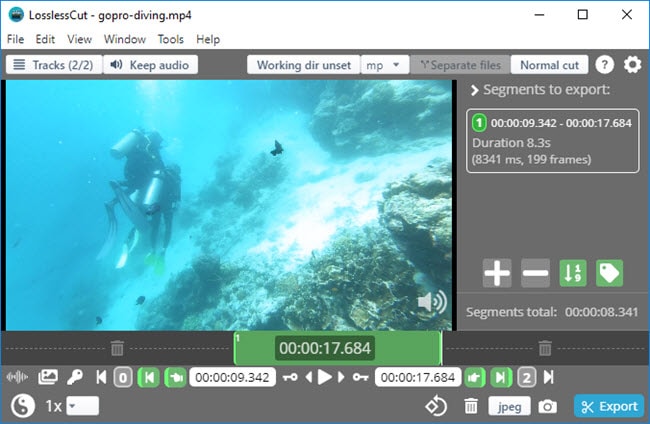
장점:
- 로스리스컷(LosslessCut)은 이 목록에 있는 프로그램들 중 가장 많은 출력 형식을 가진 동영상 자르기 프로그램임.
- 동영상 자르기 시 1x에서 4096x까지의 확대 옵션을 제공함.
- 키프레임 자르기 모드와 일반 자르기 모드 간의 쉬운 변환.
- 자르기 전 여러 동영상/오디오 트랙을 빠르게 활성화/비활성화할 수 있게 함.
단점:
- 부정확한 자르기 문제. 예시. 자르기 지점이 설정 지점보다 몇 초 더 빠를 수 있음.
- "이 파일을 내보낼 수 없습니다"가 가끔 발생함. 형식, 자르기 모드 또는 기타 알 수 없는 이유에 의해 유발될 수 있음.
#7. 카프윙(Kapwing)
사용 편리: ⭐⭐⭐
카프윙(Kapwing)은 쉽게 말해 무료 온라인 동영상 자르기 프로그램입니다. 혹은 다기능 온라인 동영상 편집 프로그램입니다. 하지만 편집된 동영상을 다운로드하는 것을 잊지 마세요. 만일 다운로드를 하지 않으신다면 7일 후 다시 자르기와 파일 저장을 위해 한 달에 $20를 지불해야 합니다. 카프윙(Kapwing)에서 새로운 프로젝트를 시작할 때 스튜디오(Studio)로 시작하거나 특정 툴을 사용하는 것을 선택하실 수 있습니다.
kapwing.com에 여러 특정 동영상 자르기 기능들이 있다는 것이 헷갈릴 수 있습니다: 동영상 발췌, 동영상 자르기, 동영상 잘라 내기. 사실 이러한 네 가지의 특정 툴들은 모두 스튜디오 > 잘라 내기로 나타나며 동일한 동영상 잘라 내기 툴로 이어집니다.
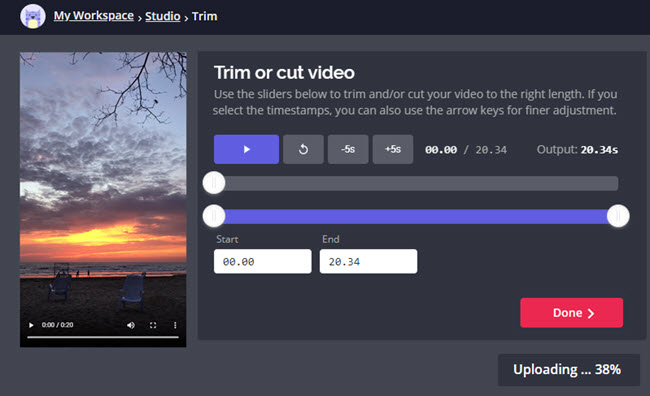
장점:
- 카프윙(Kapwing)은 파일 용량 제한이 없는 유일한 온라인 동영상 자르기 프로그램임.
- 자르려고 하는 동영상 업로드를 위해 URL 붙여넣기가 가능함.
- 시간 지정을 위해 핸들을 끌어다 놓거나 화살표를 사용하여 간단한 자르기를 지원함.
- 단일 자르기 지원 및 여러 점프 자르기 추가.
단점:
- 느리고 안정적이지 않음. 20초의 아이폰 4K 동영상을 업로드하는 데에 약 10분이 소요됨.
- 최고 출력 해상도는 1080p임. 4K는 지원하지 않음.
- 워터마크 없이 동영상을 출력하기 위해 로그인이 필요함.
- MP4로만 동영상을 자르고 저장할 수 있음.
#8. 온라인 비디오 커터(Online Video Cutter)
사용 편리: ⭐⭐⭐⭐
온라인 비디오 커터(Online Video Cutter)는 여러분이 간편히 슬라이더를 이동시키거나 수동으로 길이를 설정하여 동영상을 자른 뒤 출력몰을 드롭박스, 구글 드라이브에 저장하거나 직접 PC에 다운로드할 수 있는 깔끔한 페이지를 제공하여 구글과 사용자들의 인기를 받고 있는 또 하나의 상위 온라인 자르기 프로그램입니다.
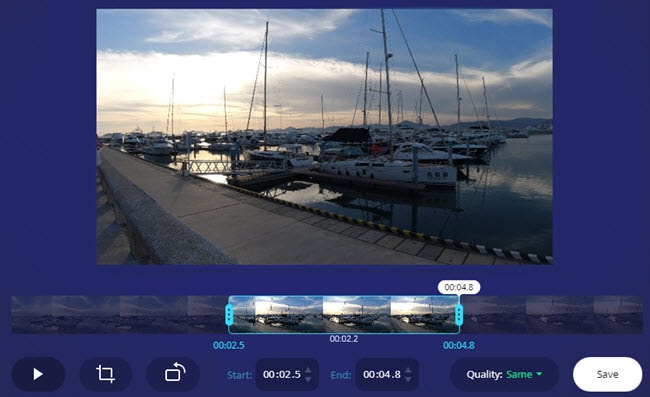
장점:
- 입력 및 출력 형식에 대한 다양한 지원.
- 두 가지의 동영상 자르기 모드 – 선택된 부분 추출 및 선택된 부분 삭제.
- "페이드인" 및 "페이드아웃"을 켜고 동영상을 자를 수 있음.
단점:
- 최대 파일 용량이 500MB임.
- 온라인으로 MP4, AVI, MOV 파일을 자를 수 있으나 출력은 오직 MP4로만 가능함.
- 오류 메시지도 없이 동영상 자르기를 위한 URL 붙여넣기를 할 수 없음.
- 4K 동영상이 성공적으로 로딩되었다는 가정하에 화질 설정에서 "동일"을 선택함으로써 4K를 4K로 저장할 수 있으나 테스트 시 불가능한 것으로 보임.
#9. 클리데오(Clideo)
사용 편리: ⭐⭐⭐
클리데오(Clideo)는 500MB 이하의 모든 유형의 동영상을 잘라 내고 여러분이 원하는 동영상 형식으로 변환이 가능하다고 주장하는 무료 온라인 동영상 자르기 프로그램들 중 하나입니다. 본 프로그램은 꽤 깔끔해 보이며 동영상 자르기는 간단한 단계들을 통해 완료될 수 있습니다. 하지만 온라인 비디오 에디터(Online Video Editor)와 마찬가지로 모든 유형의 동영상이 잘 수용되는 것은 아닙니다. 주로 MOV 파일들은 제대로 로딩이 불가능하며 가끔 자르기 작업 시 미리 보기가 멈춥니다.
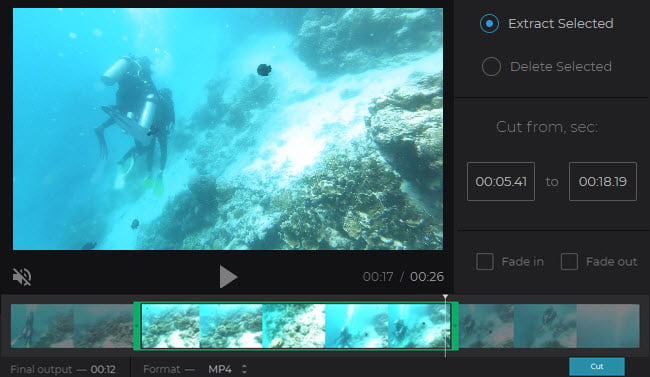
장점:
- 누구나 사용이 꽤 쉬움.
- 슬로우 모션 모드 동영상, 360도 동영상 등 여러 유형의 동영상을 빠르게 로딩함.
- 동영상 로딩 시 URL 붙여넣기 지원. 온라인에서 유튜브 동영상 자르기에 적합함.
단점:
- 100MB 이하의 동영상만 지원함.
- 손쉬운 동영상 자르기를 위해 옮길 수 있는 타임라인 슬라이더가 없음.
- 부정확한 동영상 자르기. 초 단위로만 동영상 자르기가 가능.
- 가끔 느리고 작동이 안 됨. 가끔 MOV 및 AVI 동영상의 미리보기가 불가능함.
#10. 이지기프 비디오 커터(Ezgif Video Cutter)
사용 편리: ⭐⭐
이지기프 비디오 커터(Ezgif video cutter)는 3개의 다른 온라인 동영상 자르기 프로그램들만큼 유연하지 않습니다. 본 프로그램은 오직 자르고자 하는 시작 시간 및 종료 시간을 입력하는 것만 가능합니다. 가져오는 파일은 PC 또는 링크로부터 100MB 이하의 용량을 가진 MP4, WebM, AVI, MPEG, FLV, MOV, 3GP 형식의 파일 중 아무 파일이나 가능합니다. 또한 이지기프(Ezgif)는 여러분의 영상 크기 조절, 재생 속도 조절도 가능합니다.

장점:
- 누구나 사용이 꽤 쉬움.
- 슬로우 모션 모드 동영상, 360도 동영상 등 여러 유형의 동영상을 빠르게 로딩함.
- 동영상 로딩 시 URL 붙여넣기 지원. 온라인에서 유튜브 동영상 자르기에 적합함.
단점:
- 동영상은 100MB 이하여야 함.
- 손쉬운 동영상 자르기를 위해 옮길 수 있는 타임라인 슬라이더가 없음.
- 부정확한 동영상 자르기. 프레임별 동영상 자르기가 불가능함.
- MP4만이 유일한 동영상 출력 형식임.





